
Tabla de contenido:
- Paso 1: Creando Las Conexiones En El Guante
- Paso 2: Soldando Los Conectores a Los Sensores Flex
- Paso 3: Uniendo Los Sensores Flex Al Guante
- Paso 4: Soldando El Guante a La PCB
- Paso 5: Conectar Con El Arduino Y El Bluetooth
- Paso 6: Código del Arduino
- Paso 7: Código De AppInventor
- Paso 8: Archivo.APK Para Android
- Autor John Day [email protected].
- Public 2024-01-30 08:43.
- Última modificación 2025-01-23 14:40.

El objetivo de este proyecto es crear un sistema de entrada para dispositivos móviles, que está controlado por los movimientos de los dedos, en este caso, con la ayuda de un guante
Para ver este tutorial en inglés, haga clic aquí:
Paso 1: Creando Las Conexiones En El Guante




Materiales:
- guantes
- 5 sensores Flex (de 2.2 pulgadas o 5.4 pulgadas)
- 7 conectores negros para las conexiones negativas
- 7 conectores rojos para conexiones positivas
- 5 conectores verdes para la señal
- 2 conectores amarillos para las salidas Tx y Rx del bluetooth
- 5 resistencias de 330 ohmios
- 1 placa de circuito impreso perforada
- 1 arduino UNO
- 1 módulo bluetooth HC-06
Paso 2: Soldando Los Conectores a Los Sensores Flex

- Derecho: Positivo
- Izquierdo: Negativo
Paso 3: Uniendo Los Sensores Flex Al Guante



* IMPORTANTE: En este caso lo que se hizo fue adherirlos con hilo con el proposito de mantenerlos lo mas cerca posible de los dedos
Paso 4: Soldando El Guante a La PCB

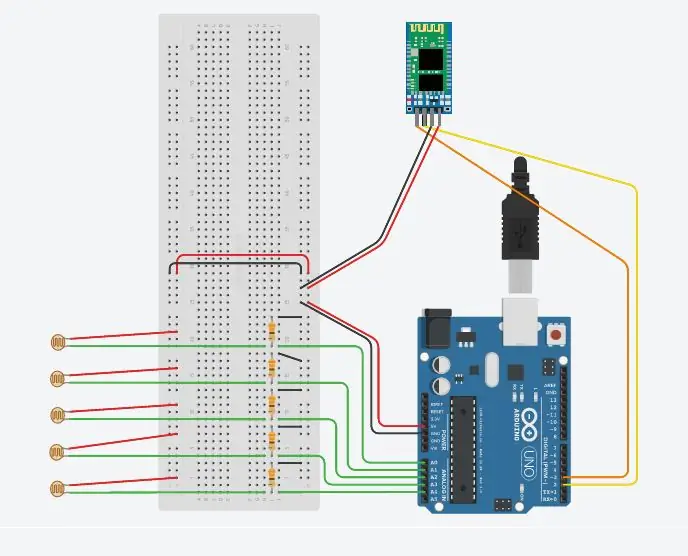
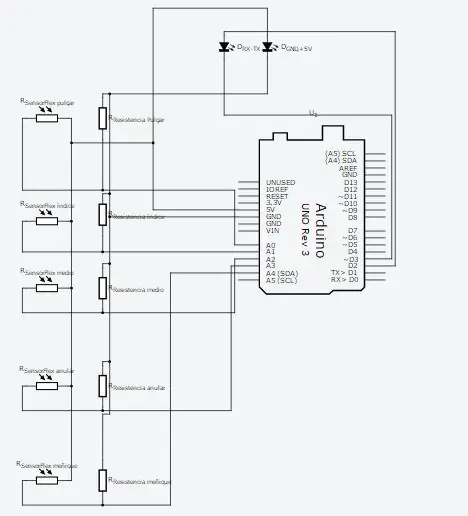
1. Soldar los 5 cables rojos de los sensores Flex juntos y soldarle los otros dos cables rojos que mas adelante conectaremos
2. Soldar el cable negro de un SensorFlex con una resistencia, y un cable verde como salida en el mismo lado de la resistencia (entre el cable negro y la resistencia), hacer esto con los 5 Cables negros, uno por cada una de las resistencias.
3. Soldar las 5 resistencias juntas (por el lado opuesto a los cables verdes), y unirles dos cables negros que mas adelante conectaremos
Paso 5: Conectar Con El Arduino Y El Bluetooth

Conectar los conectores verdes en las entradas analógicas del Arduino de la siguiente forma:
- Conector del pulgar = A0
- Conector del índice = A1
- Conector del medio = A2
- Conector del anular = A3
- Conector del meñique = A4
Conectar un conector negro en la salida GND del Arduino y el otro conector negro en la entrada GND del Bluetooth
Conectar un conector rojo en la salida 5V del Arduino y el otro conector rojo en la entrada + 5V del Bluetooth
Bluetooth:
- Bluetooth Tx -> Pin2 Arduino
- Bluetooth Rx -> Pin3 Arduino
Paso 6: Código del Arduino
#incluir
Software: Bluetooth en serie (2, 3);
int flex1 = A0; int flex2 = A1; int flex3 = A2; int flex4 = A3; int flex5 = A4; int valorflex1; int valorflex2; int valorflex3; int valorflex4; int valorflex5; int estadoTotal_valorflex; int num_anterior = 0; int lista_num = {2, 3, 4}; int contador = 0; configuración vacía () {Serial.begin (9600); bluetooth.begin (9600); } bucle vacío () {valorflex1 = analogRead (flex1); valorflex2 = analogRead (flex2); valorflex3 = analogRead (flex3); valorflex4 = analogRead (flex4); valorflex5 = analogRead (flex5); int array_valoresflex = {valorflex1, valorflex2, valorflex3, valorflex4, valorflex5}; estadoTotal_valorflex = valorTotal (array_valoresflex); int num_bytes_enviar = (bindec (estadoTotal_valorflex)); lista_num [contador] = num_bytes_enviar; if (contador = 2) {resultado = resultado-10000; } if (índice> = 6) {resultado = resultado-1000; } if (medio> = 6) {resultado = resultado-100; } if (anular> = 6) {resultado = resultado-10; } if (menique> = 6) {resultado = resultado-1; } devolver resultado; } int bindec (int num) {int dedo = 0; if (num% 10 == 1) {dedo = dedo + 1; } if (((num / 10)% 10) == 1) {dedo = dedo + 2; } if ((((num / 10) / 10)% 10) == 1) {dedo = dedo + 4; } if (((((num / 10) / 10) / 10)% 10) == 1) {dedo = dedo + 8; } if ((((((num / 10) / 10) / 10) / 10)% 10) == 1) {dedo = dedo + 16; } return dedo; } void print_valores () {Serial.print ("Pulgar:"); Serial.print (valorflex1); if (valorflex1 <10) {Serial.print (""); } Serial.print ("Indice:"); Serial.print (valorflex2); if (valorflex2 <10) {Serial.print (""); } Serial.print ("Medio:"); Serial.print (valorflex3); if (valorflex3 <10) {Serial.print (""); } Serial.print ("Anular:"); Serial.print (valorflex4); if (valorflex4 <10) {Serial.print (""); } Serial.print ("Menique:"); Serial.print (valorflex5); if (valorflex5 <10) {Serial.print (""); } Serial.print ("Binario:"); Serial.print (estadoTotal_valorflex); if (estadoTotal_valorflex <10000) {Serial.print (""); if (estadoTotal_valorflex <1000) {Serial.print (""); if (estadoTotal_valorflex <100) {Serial.print (""); if (estadoTotal_valorflex <10) {Serial.print (""); }}}} Serial.print ("Decimal:"); Serial.println (bindec (estadoTotal_valorflex)); }
Paso 7: Código De AppInventor
Importar un AppInventor (código editable)
Paso 8: Archivo. APK Para Android
Finalmente, el archivo para Android
Recomendado:
Cómo hacer automatización del hogar basada en IoT con el relé de control de sensores NodeMCU: 14 pasos (con imágenes)

Cómo hacer automatización del hogar basada en IoT con el relé de control de sensores NodeMCU: en este proyecto basado en IoT, hice la automatización del hogar con el módulo de relé de control Blynk y NodeMCU con retroalimentación en tiempo real. En el modo manual, este módulo de relé se puede controlar desde el móvil o teléfono inteligente y, interruptor manual. En el modo automático, este smar
Guía de conexión PLSD: Conexión a Apple TV a través de AirPlay [no oficial]: 10 pasos
![Guía de conexión PLSD: Conexión a Apple TV a través de AirPlay [no oficial]: 10 pasos Guía de conexión PLSD: Conexión a Apple TV a través de AirPlay [no oficial]: 10 pasos](https://i.howwhatproduce.com/images/009/image-24281-j.webp)
Guía de conexión PLSD: Conexión a Apple TV a través de AirPlay [No oficial]: La siguiente guía se proporciona para ilustrar el proceso de conexión a los Apple TV de la sala de conferencias a través de AirPlay. Este recurso no oficial se proporciona como cortesía para la administración, el personal y los invitados autorizados del Distrito Escolar Local de Perkins
Conexión correcta de los LED en serie Vs Conexión en paralelo: 6 pasos

Cableado de LED correctamente en serie Vs Conexión en paralelo: En este instructable estamos hablando de LED - Diodos emisores de luz y cómo podemos conectarlos si tenemos varias unidades. Esta es una lección que desearía saber desde el principio porque cuando comencé a jugar con los circuitos electrónicos construí algunos
Cómo hacer que un guante funcione con una pantalla táctil: 3 pasos (con imágenes)

Cómo hacer que un guante funcione con una pantalla táctil: puede hacer esto en solo unos minutos sin muchos conocimientos técnicos. Se acerca el invierno (si se encuentra en el hemisferio norte) y con el invierno llega el frío clima, y con el clima frío vienen los guantes. Pero incluso en el frío tu teléfono
Cómo hacer una muñequera con conexión a tierra: 7 pasos

Cómo hacer una muñequera con conexión a tierra: En mi vida, trato con muchos dispositivos electrónicos sensibles todos los días y freír estos dispositivos electrónicos es una gran preocupación cuando los toco. La mayoría de la gente piensa que es difícil freír dispositivos electrónicos con electricidad estática. No lo es, un toque podría enviar sus gráficos de $ 100
